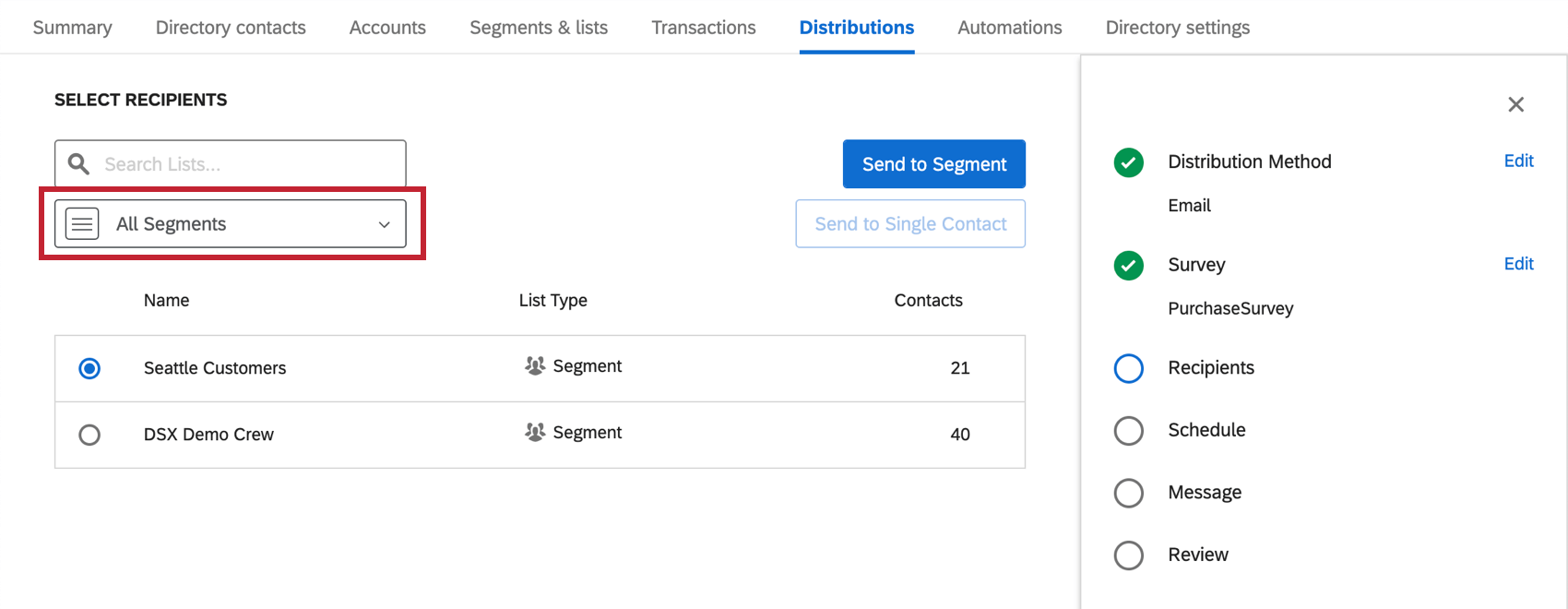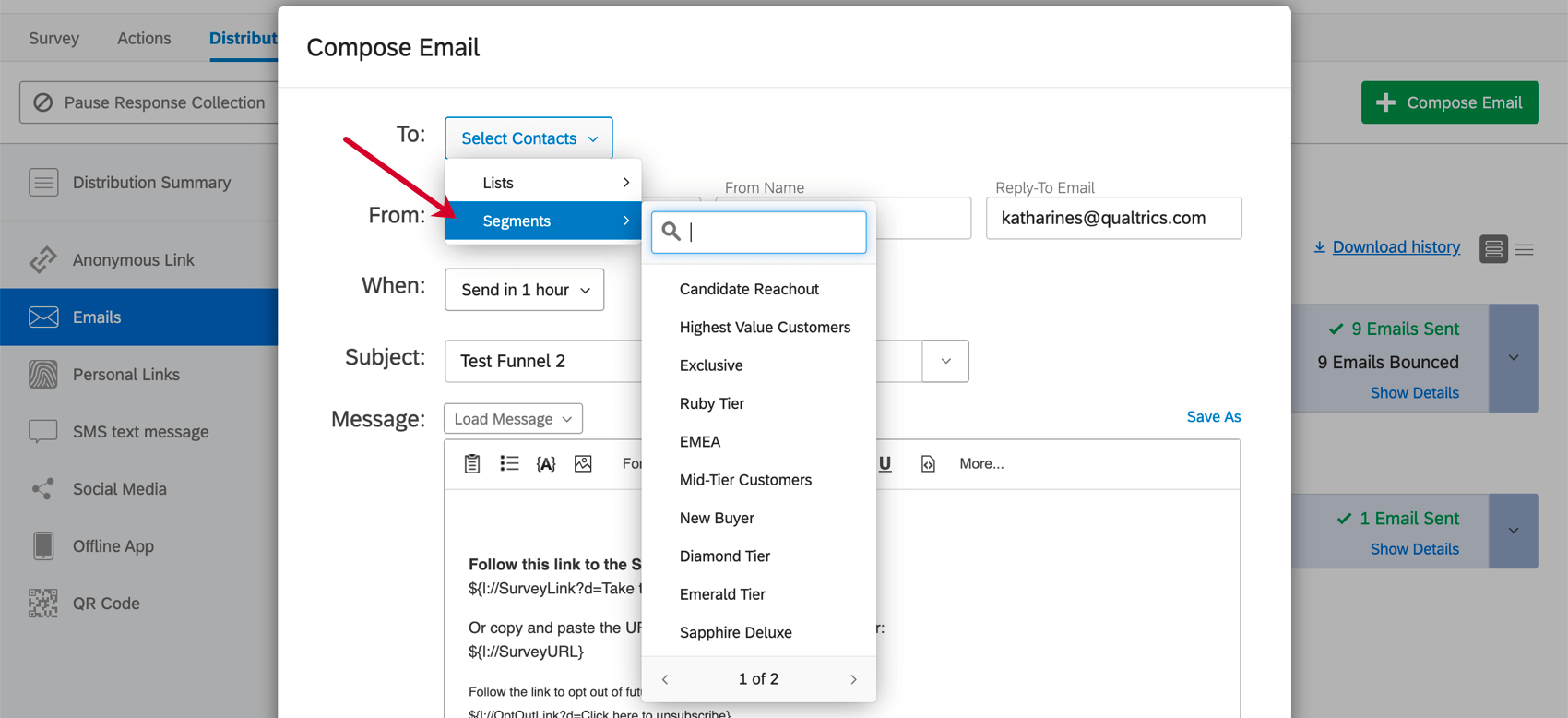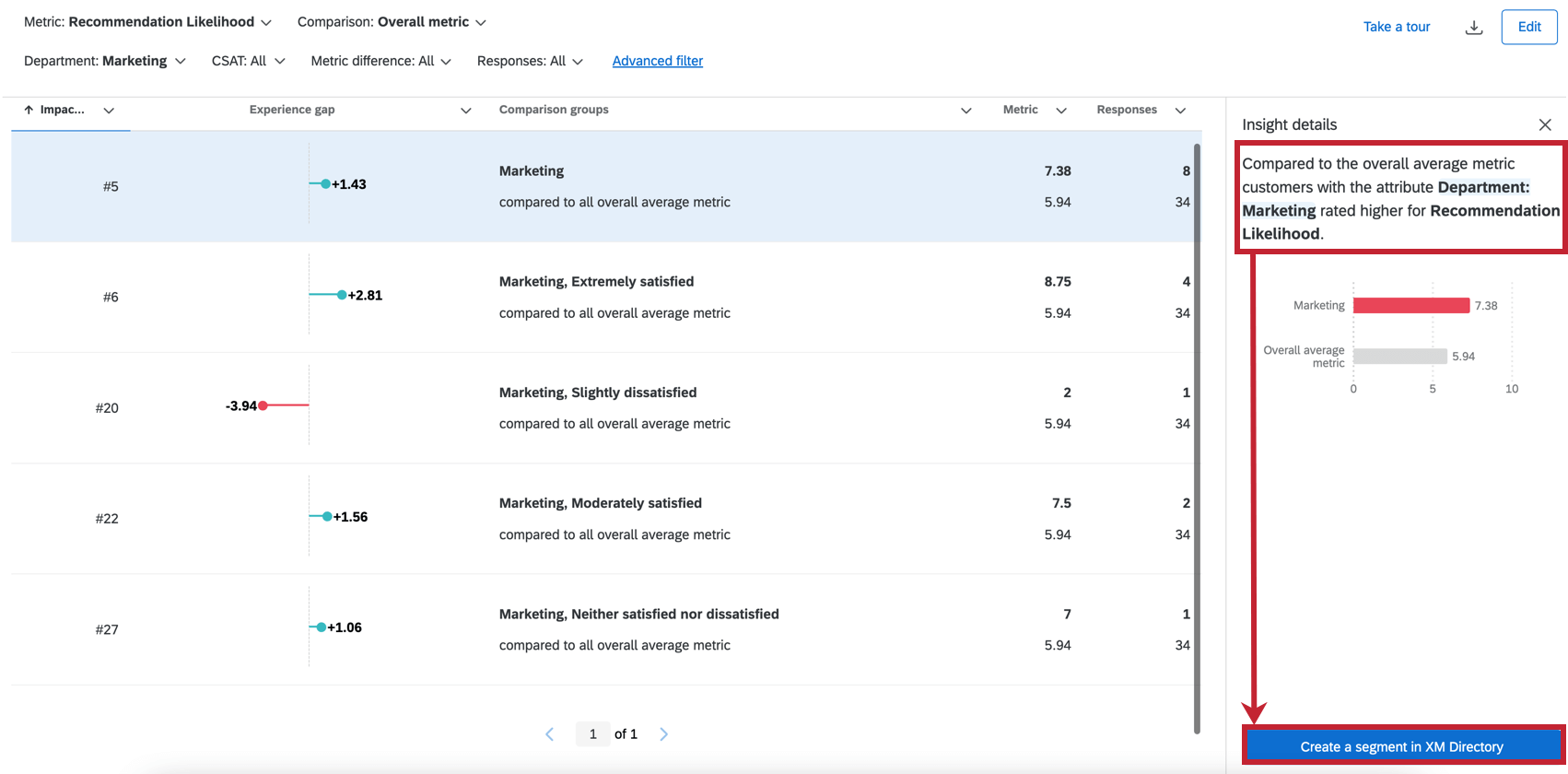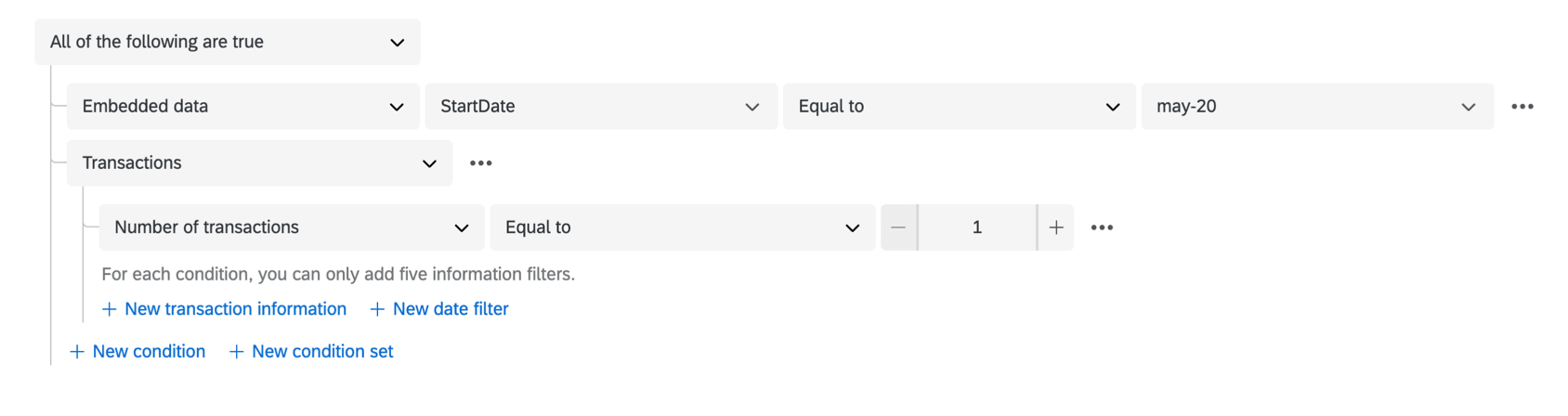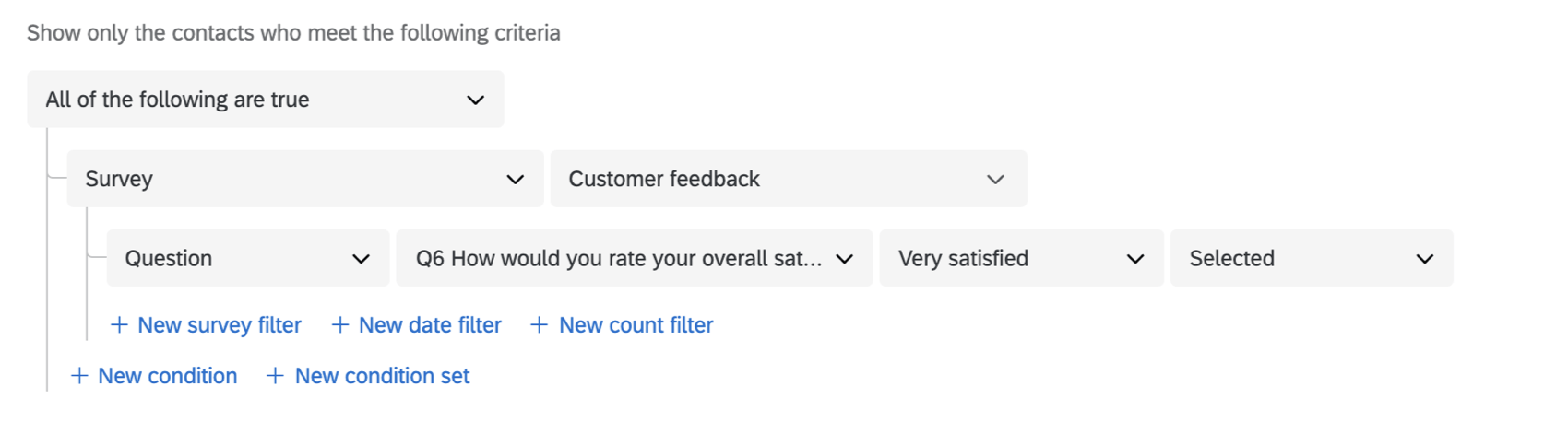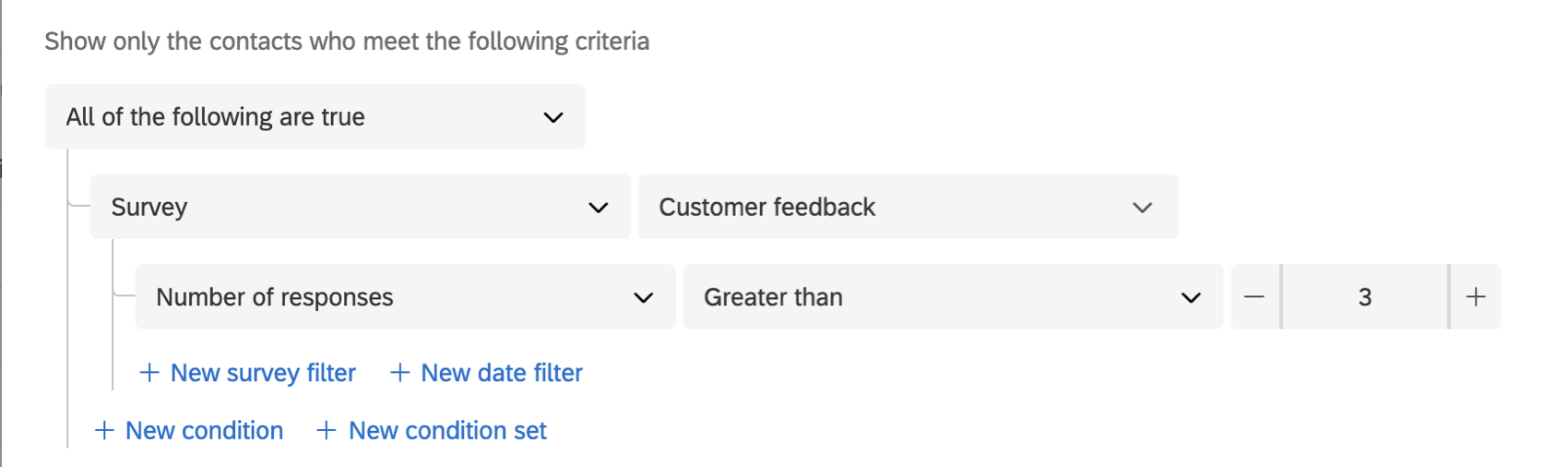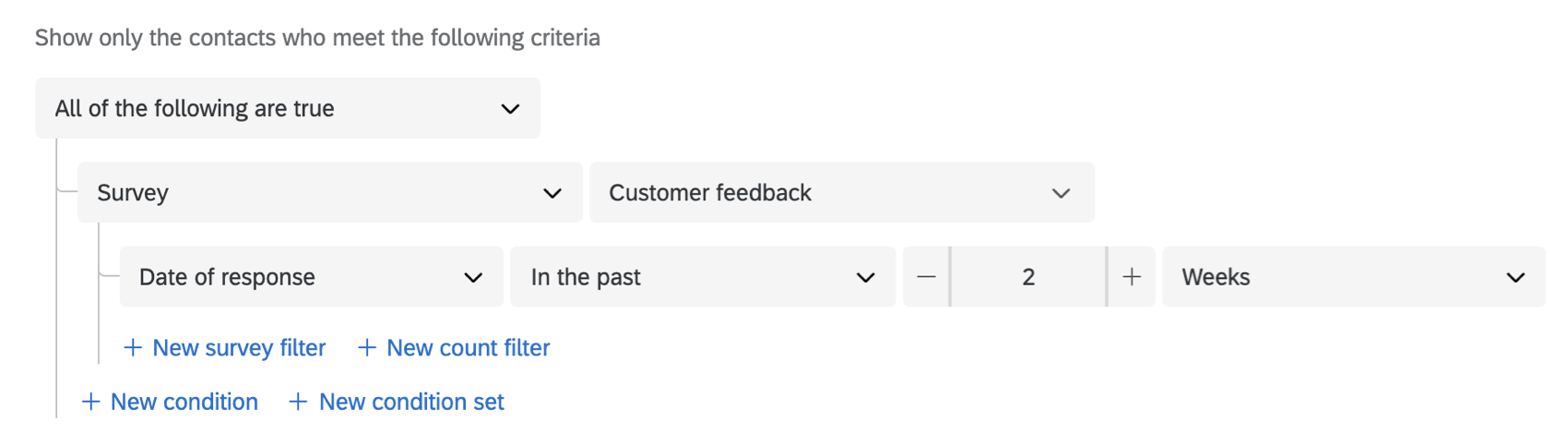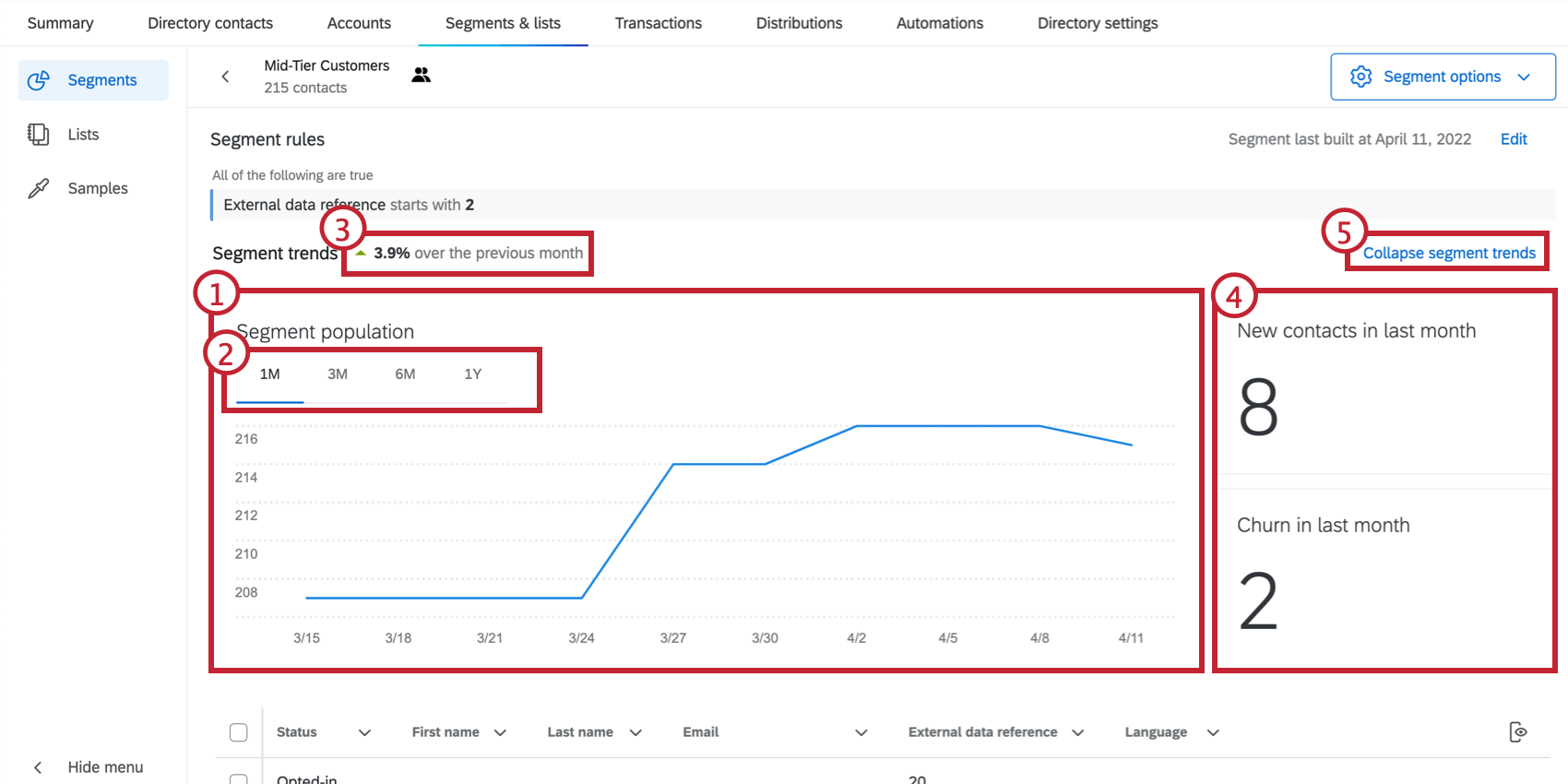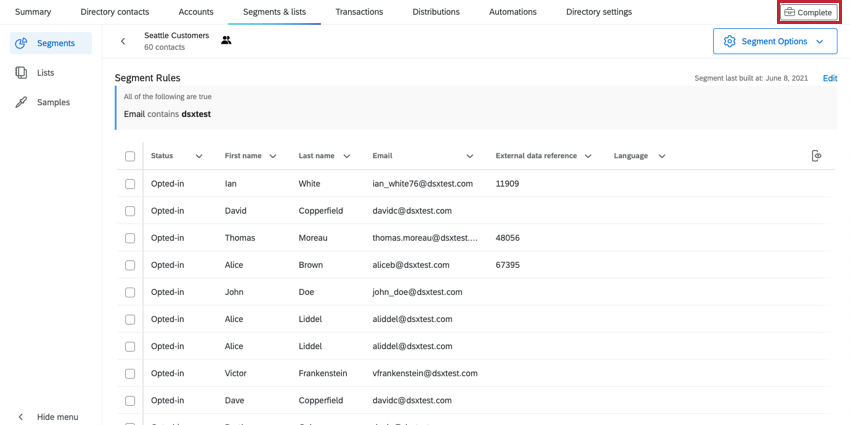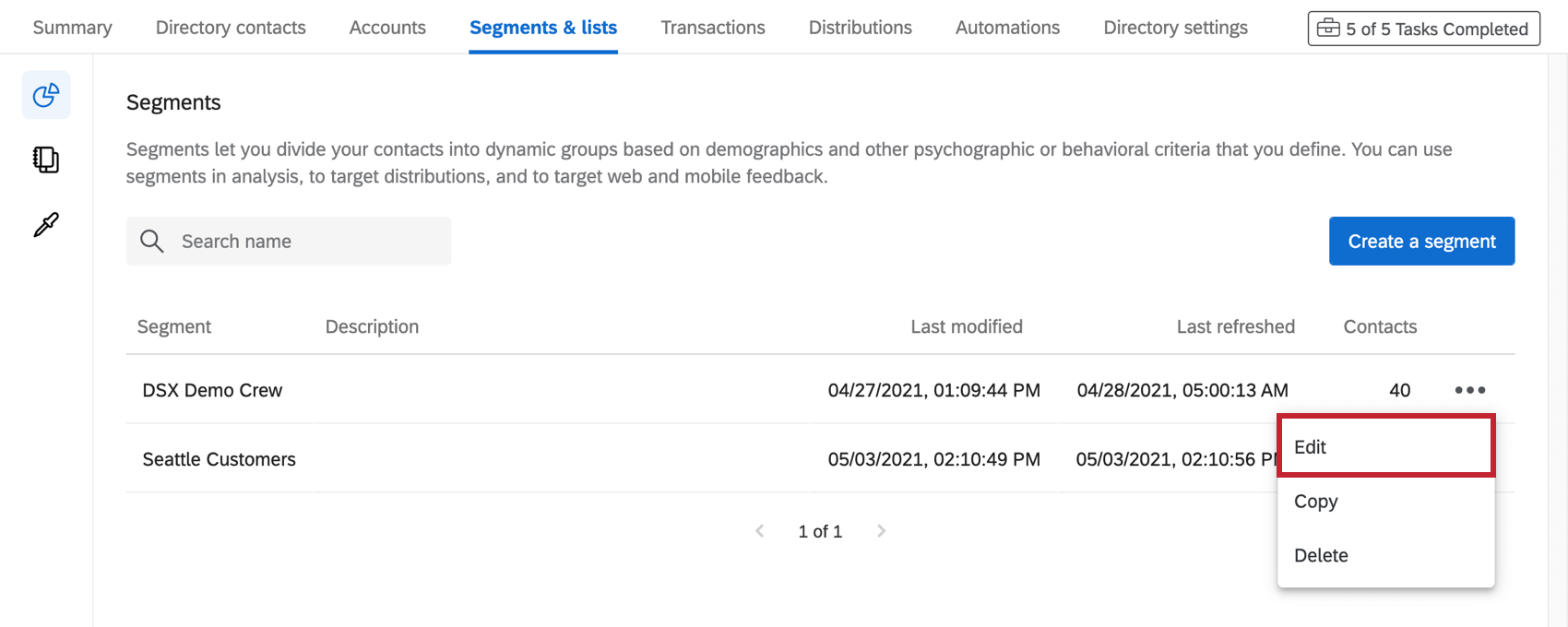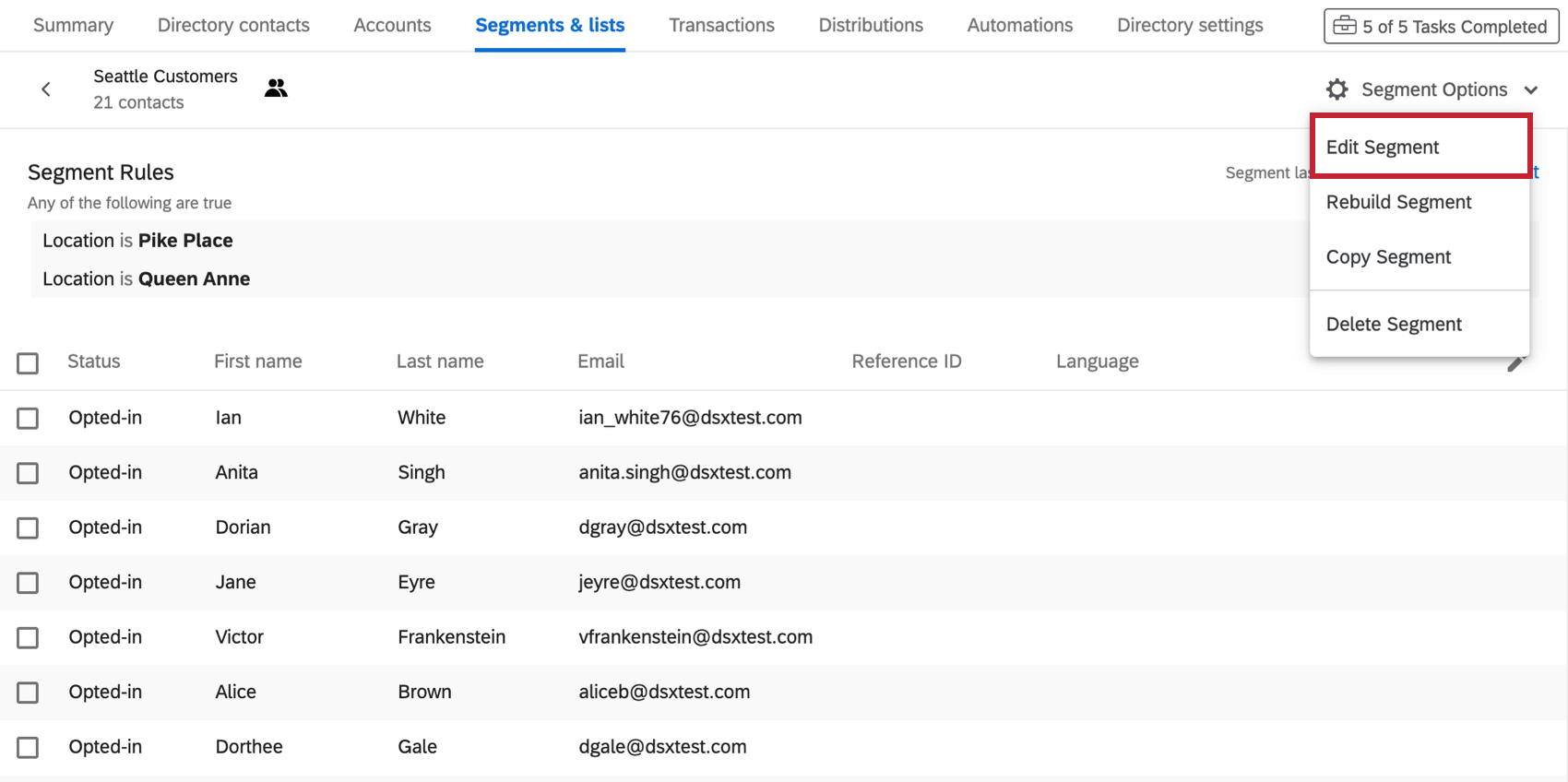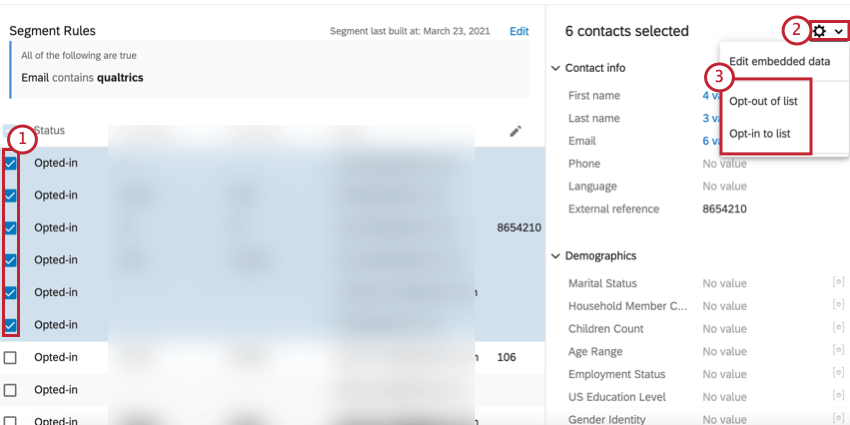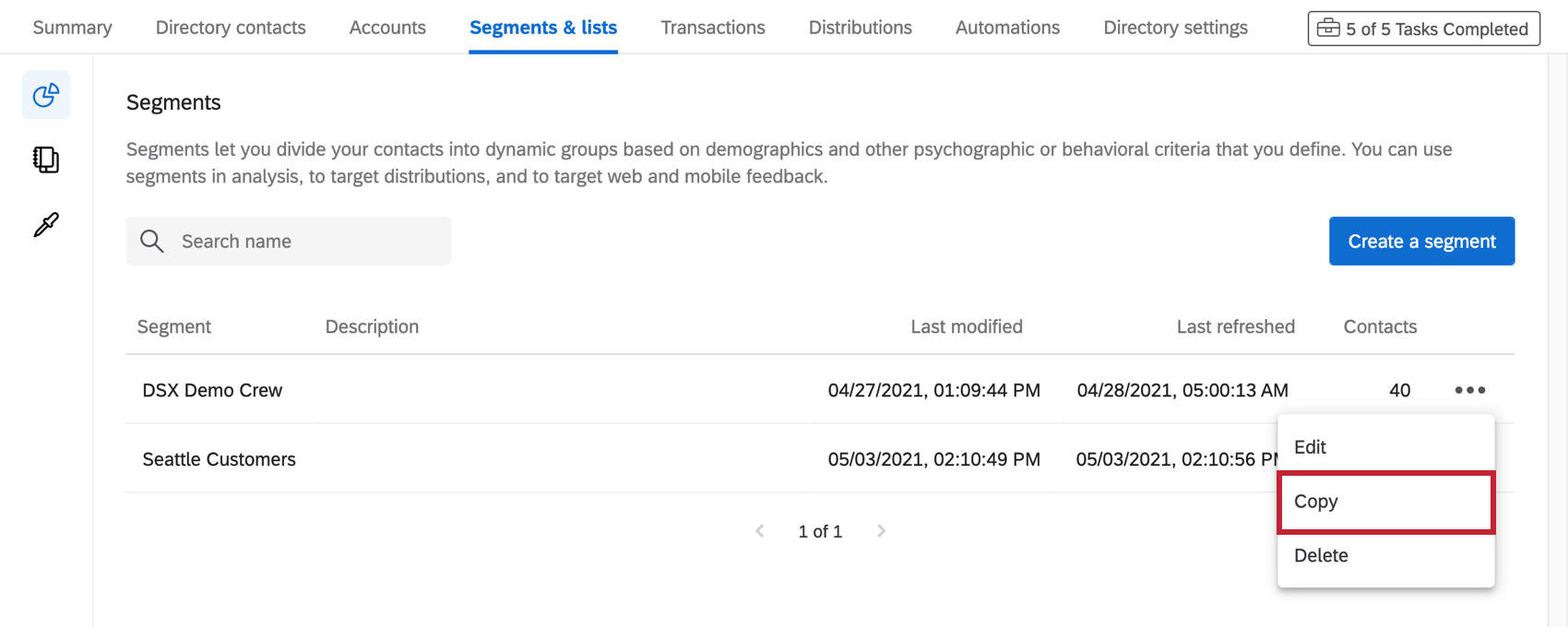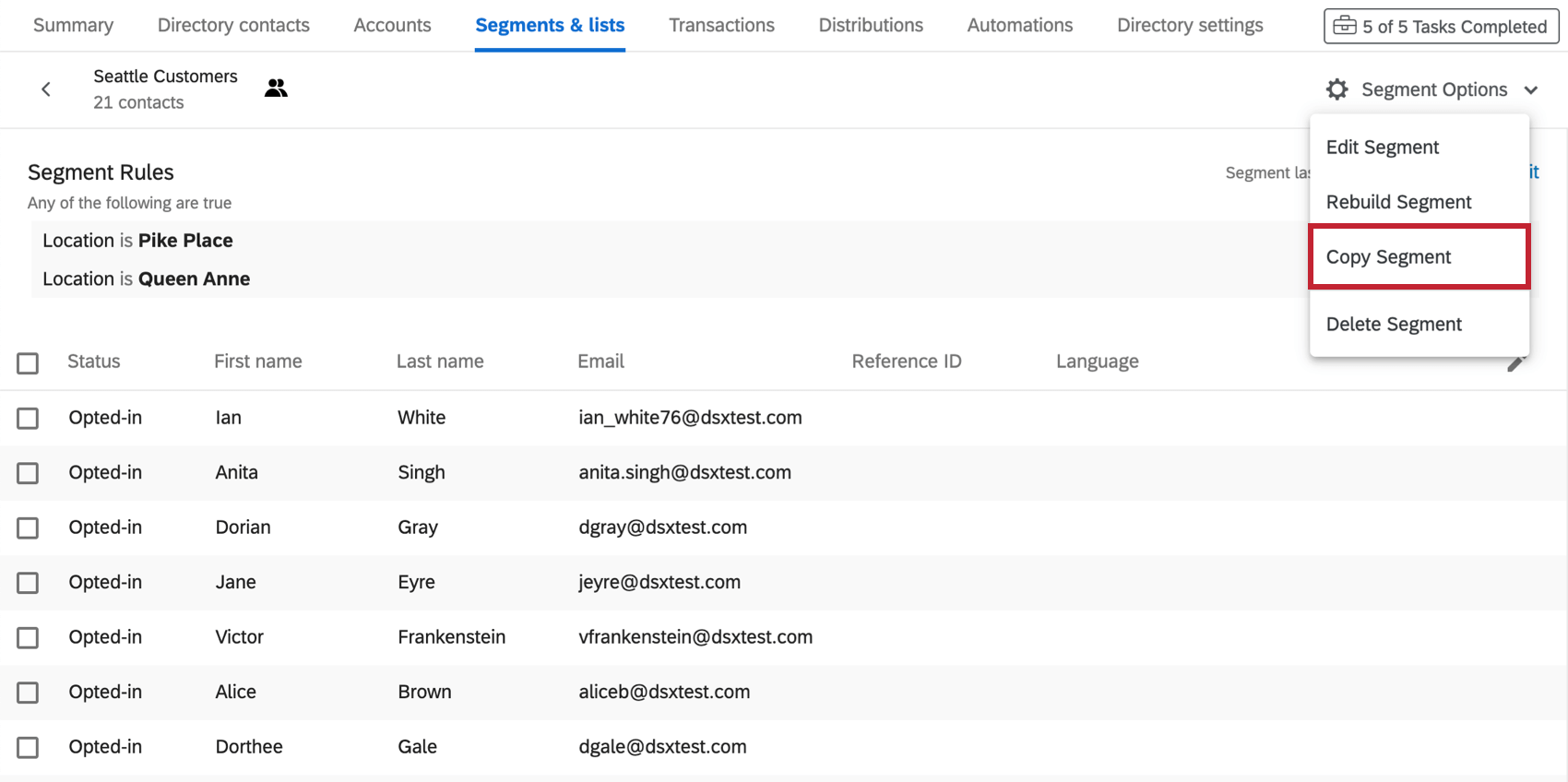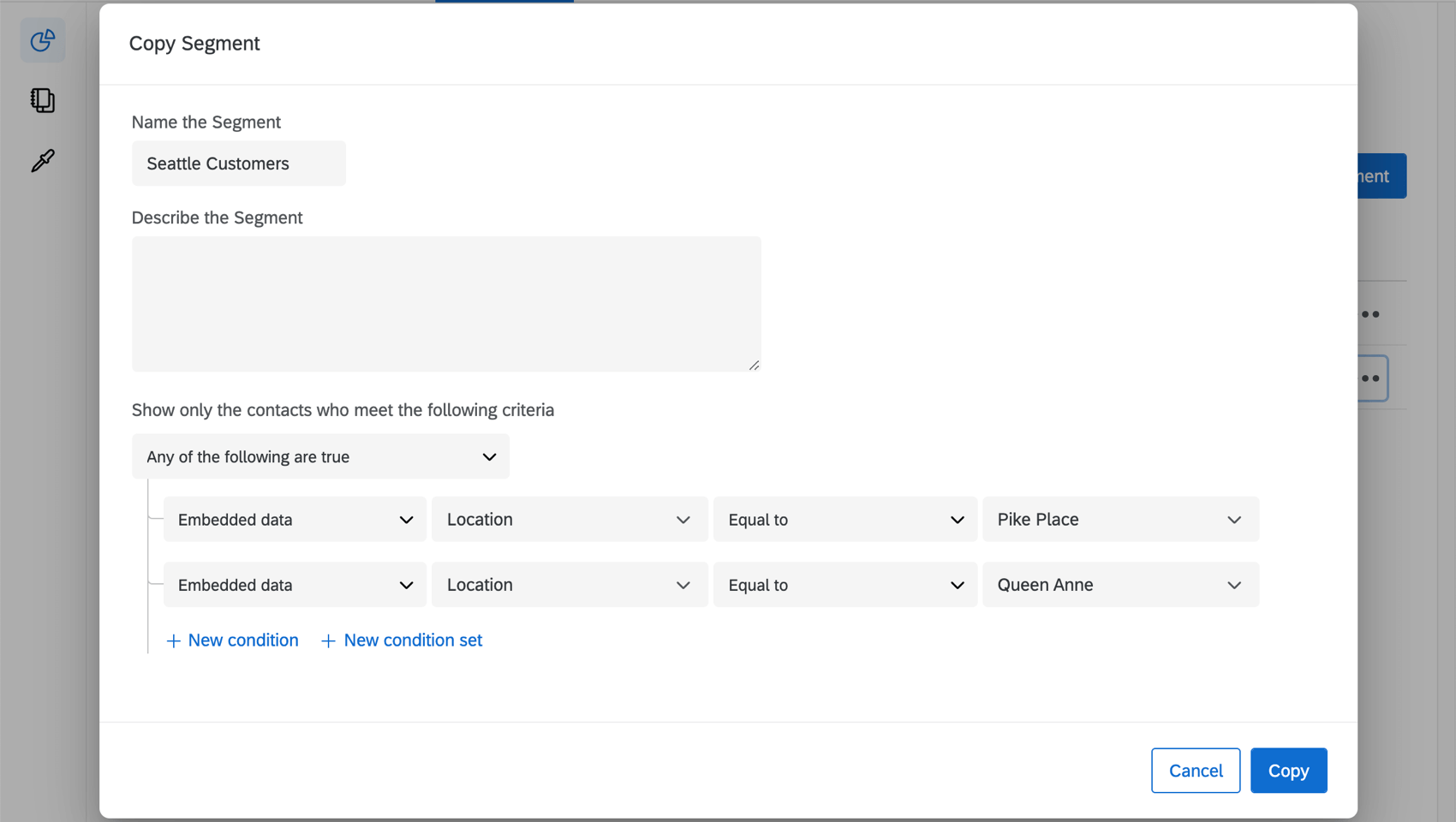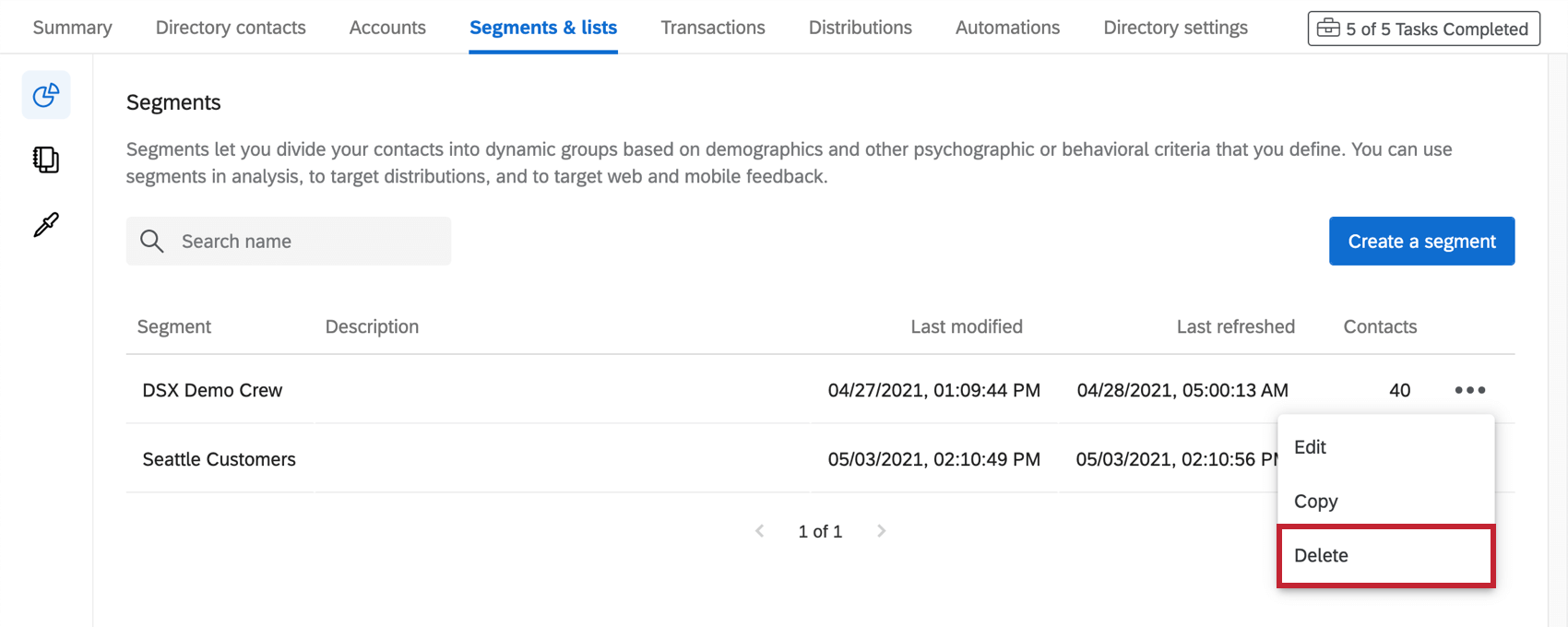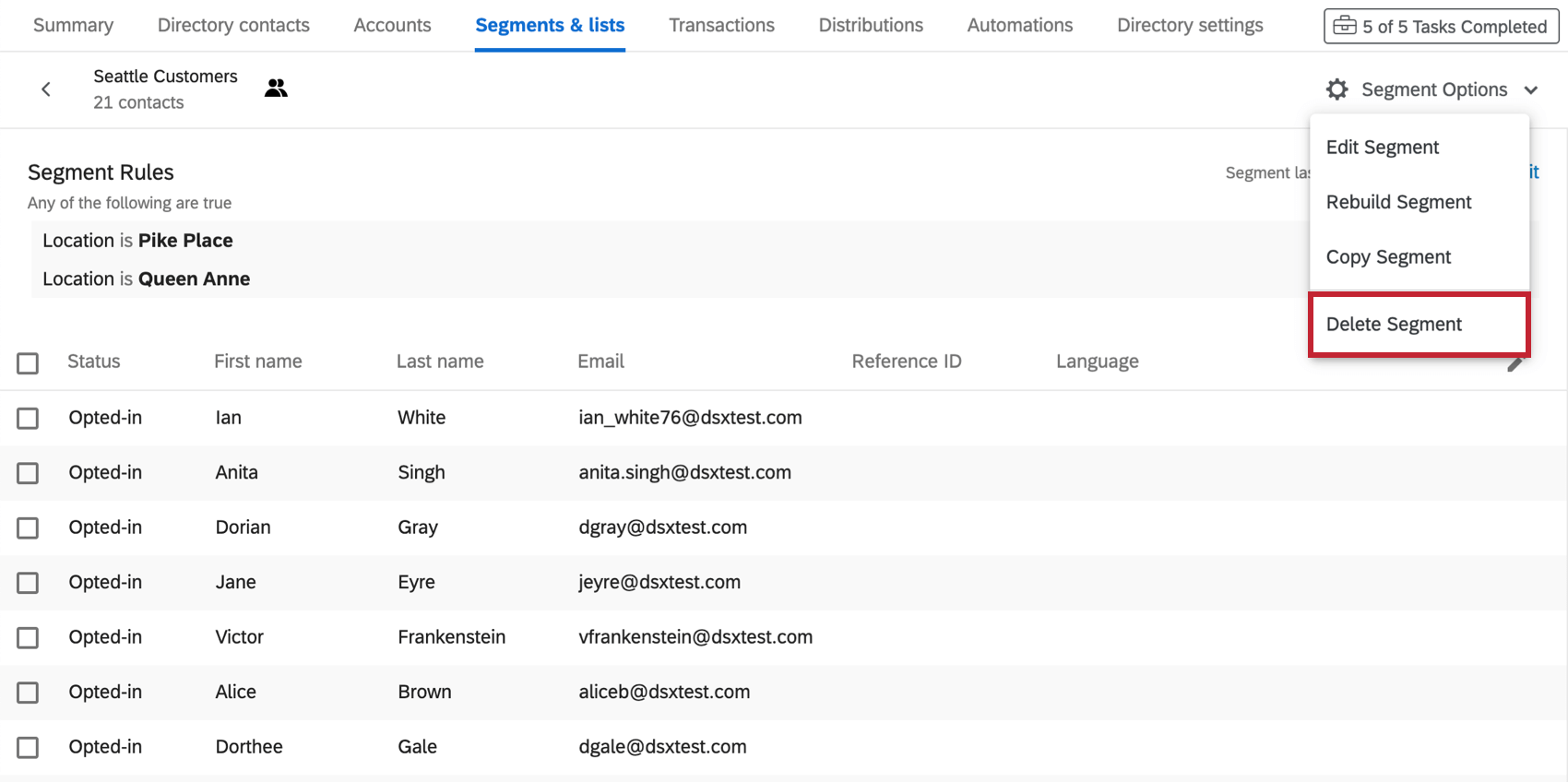XMディレクトリ細分化
XM DIRECTORY細分化について
心理的変数によるセグメンテーションとは、ディレクトリ内の連絡先を、属性、ニーズ、優先順位、共通の興味、その他のサイコグラフィック変数や行動基準に基づいて、さまざまなグループに分けることです。XM DIRECTORYでは、これらの属性に基づいて簡単に細分化することができます。
XM DIRECTORYを横断する細分化
XM DIRECTORYで作成したセグメントは、メーリングリストやサンプルと同じように、クアルトリクス全体で使用することができます。しかし、細分化のメリットは、連絡先の属性の変化に基づいて連絡先を追加したり削除したりできるため、連絡先のグループがよりダイナミックになることです。
メールやSMSでアンケートを細分化して配信。デジタルインターセプトターゲティングに細分化することもできます。
アンケートの配信タブから細分化したセグメントにアンケートを配信することもできます。
細分化
セグメントが作成されると、あなたや他のディレクトリマネージャーがディレクトリの細分化タブで確認できるようになります。
細分化されると、条件を満たすディレクトリ内の連絡先が全て細分化されます。細分化は24時間以内に更新されるため、条件を満たす新しい連絡先がディレクトリに追加されたり、条件を満たさなくなった連絡先が更新されたりすると、それに応じて細分化も更新されます。また、細分化を手動で再構築することもできる。
- ディレクトリに移動します。

- 細分化したいディレクトリを選択します。アクセシビリティは1つだけかもしれない。

- 細分化 &リストタブに移動します。
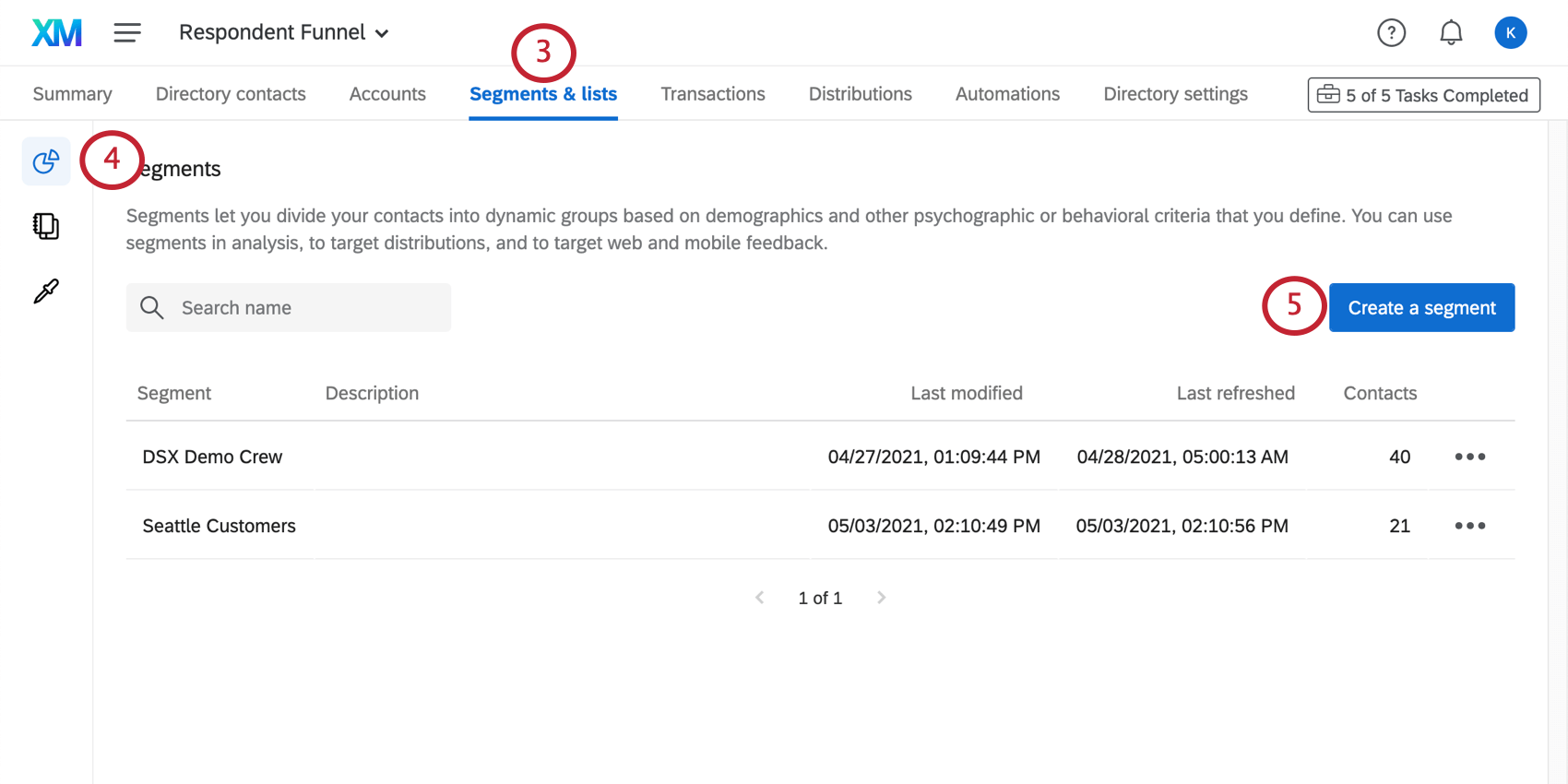
- 左側に細分化が選択されていることを確認する。(これがデフォルトのページです)。
- 細分化をクリックする。
- 細分化する。
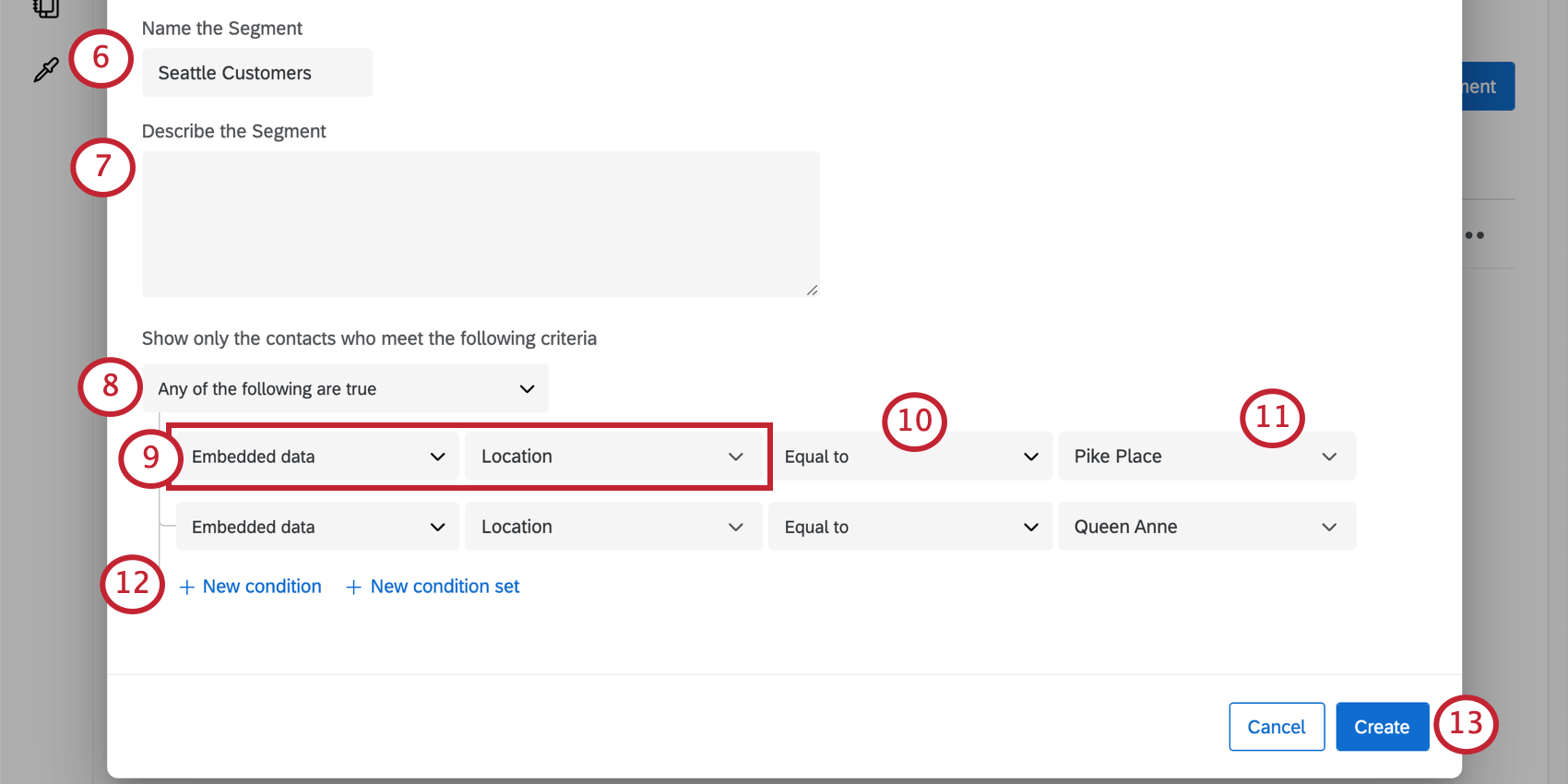
- 必要であれば、細分化の説明を加える。
- 連絡先を細分化するために、追加するすべての条件を満たさなければならないのか、それともどの条件でもよいのかを決定します。
- 細分化したいフィールドを選択する。から選ぶことができる:
- 連絡先情報
- 連絡先のアクティビティ
- 埋め込みデータ
- オプトアウトステータス
- メーリングリスト
- リストの数
- 統計
- アンケートの回答
- アンケートのステータス
- トランザクション
- 日付
Qtip:リンクをクリックすると、それぞれの基準を見ることができます。多くの場合、埋め込みデータやディレクトリのトランザクションデータを使用することになるでしょう。
- どのように値を定義するかを指定する。
Qtip:完全一致ですか?イコール・トゥを選択する。それは価値の中に存在する可能性のあるフレーズや用語なのか?含まれているものを選ぶ。また、値が空かどうかを指定したり、Greater thanやequal toなどの相対値に基づいて数値フィールドを設定することもできます。
- 値を入力するか、ドロップダウンから既存の値を選択します。
- 必要に応じて条件や条件セットを追加する。
- 作成」をクリックする。
この細分化は、既存のディレクトリ連絡先を検索してセグメントを構築する。特にディレクトリに連絡先が多い場合は時間がかかることがありますので、細分化中はページを離れても大丈夫です。
スポットライトインサイト(CX)を使用した細分化
スポットライトインサイトを通じて、CXダッシュボードから直接細分化できます。CXスポットライトインサイトの使用方法の詳細については、 スポットライトインサイト(CX)のページをご覧ください。
AI生成セグメント
AIが推奨するセグメントは、人工知能がディレクトリ内のデータを評価し、業界別の細分化を提案します。AIモデルは、あなたのディレクトリ内に存在する埋め込みデータ、例えば、あなたの業界だけでなく、人口統計や共通の関心事を調べ、そして、収益、ロイヤルティ、更新などのビジネス目標を最適化するセグメントを作成します。
これらの細分化は、手作業によるセグメント作成では見落とされがちなユニークなセグメントを発見するのに役立ちます。
AIが作成した細分化を使用するには、以下の手順に従ってください。
- ディレクトリ」タブに移動する。

- 細分化したいディレクトリを選択します。アクセスできるディレクトリは1つだけです。

- 細分化 &リストタブに移動します。
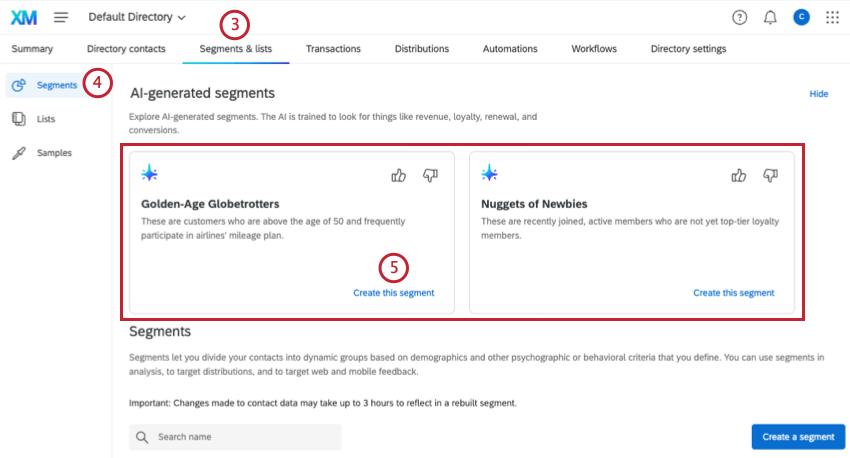
- 左側に細分化が選択されていることを確認する。(これがデフォルトのページです)。
- ディレクトリ用に生成されたAI細分化は、ページの上部に表示されます。作成したいAIセグメントの次へ、Create this segmentを選択する。
細分化された既存のディレクトリ連絡先から、生成された細分化条件に一致する連絡先を自動的に検索します。特にディレクトリに連絡先が多い場合は時間がかかることがありますので、セグメント作成中はページを離れても大丈夫です。
セグメントタブ内に一度に2つのセグメントが表示されます。細分化を作成または解除すると、新しいおすすめが表示されます。
細分化
生成された細分化を評価するには、親指を立てるボタンと親指を下げるボタンを使います。推薦が気に入らない場合は、どこが気に入らなかったかをフィードバックすることができる。そうすると、その推薦は細分化タブから削除される。このフィードバックは、推薦モデルを改善するために使用されます。
細分化基準の設定
セグメントの細分化は、XM DIRECTORYのフィルター構築と同様です。XM DIRECTORY情報やアンケート調査回答に基づいて、細分化する条件を設定することができます。利用可能なXM DIRECTORYフィールドと条件セットの構築方法については、以下のリンクで詳細を見ることができます。
使用できる基準のリスト:
基準の組み合わせ方
細分化テンプレート
連絡先を細分化する場合、会社全体で価値を生み出す中核グループを追跡することが重要である。XM DIRECTORYは、共通の細分化を価値あるインサイトに活用するテンプレートを提供します。
- ディレクトリのSegments & Listsタブに移動する。
- 細分化をクリックする。
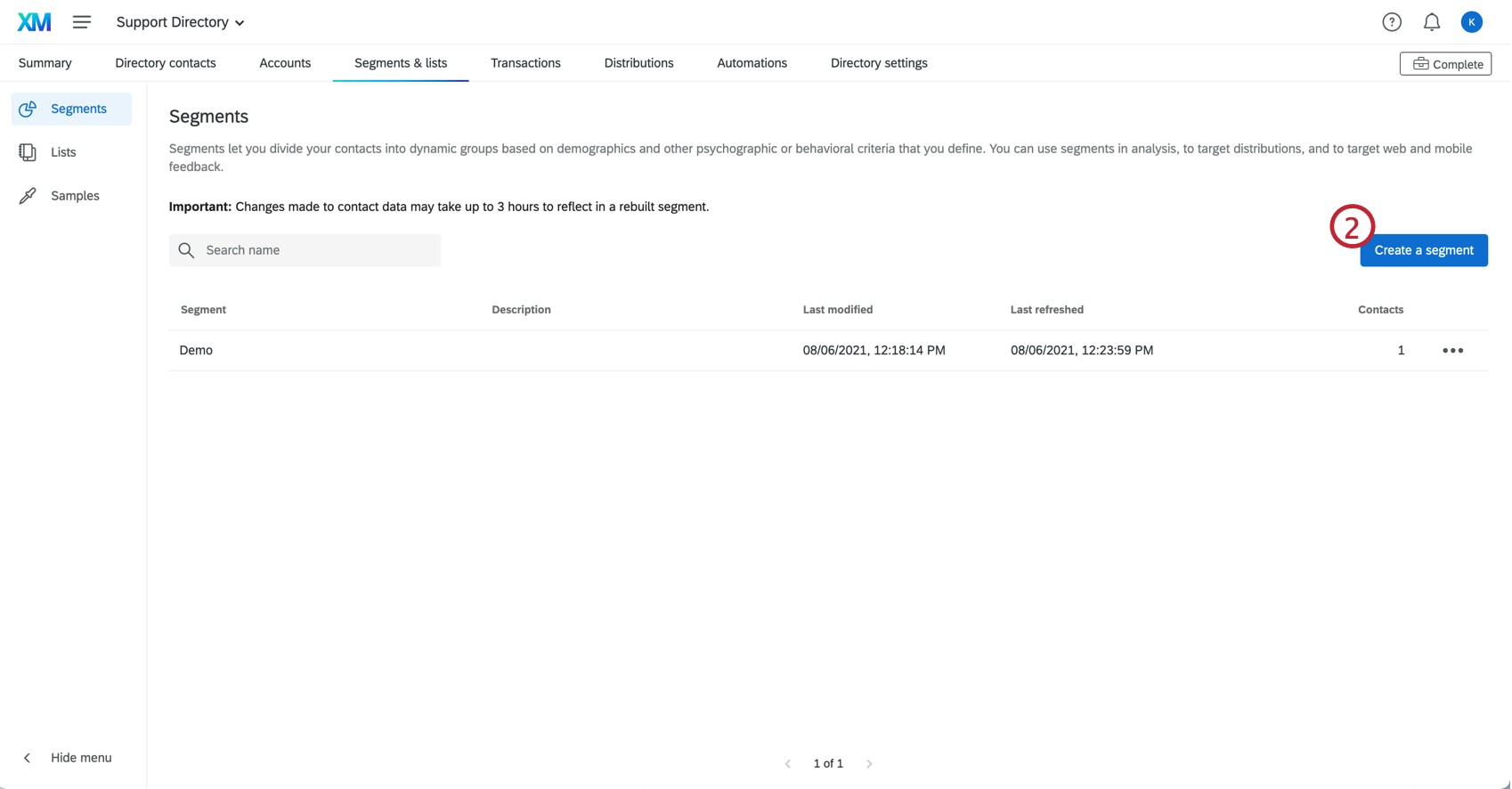
- 用意されているテンプレートから1つを選択します。
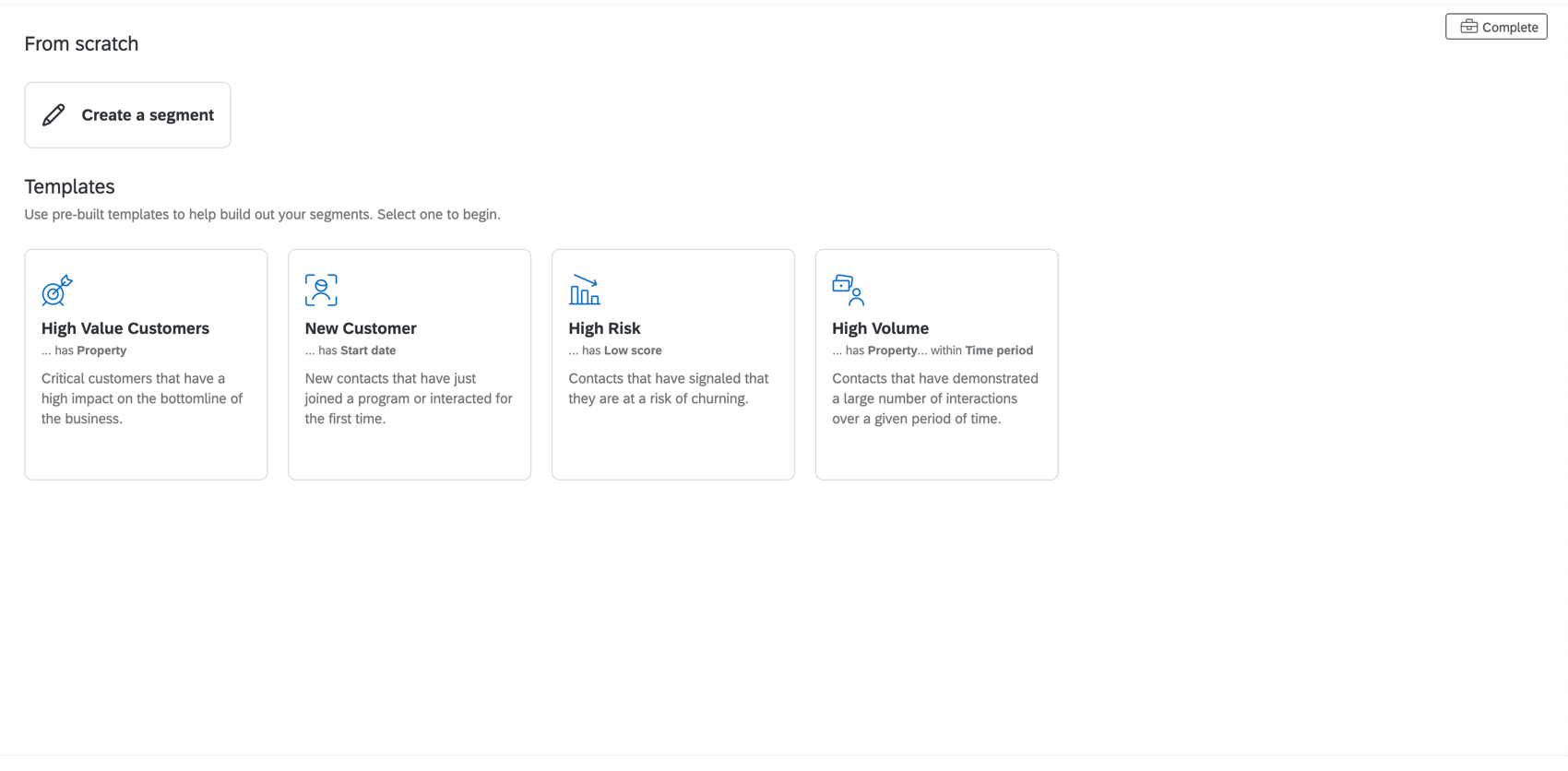
- 細分化する。
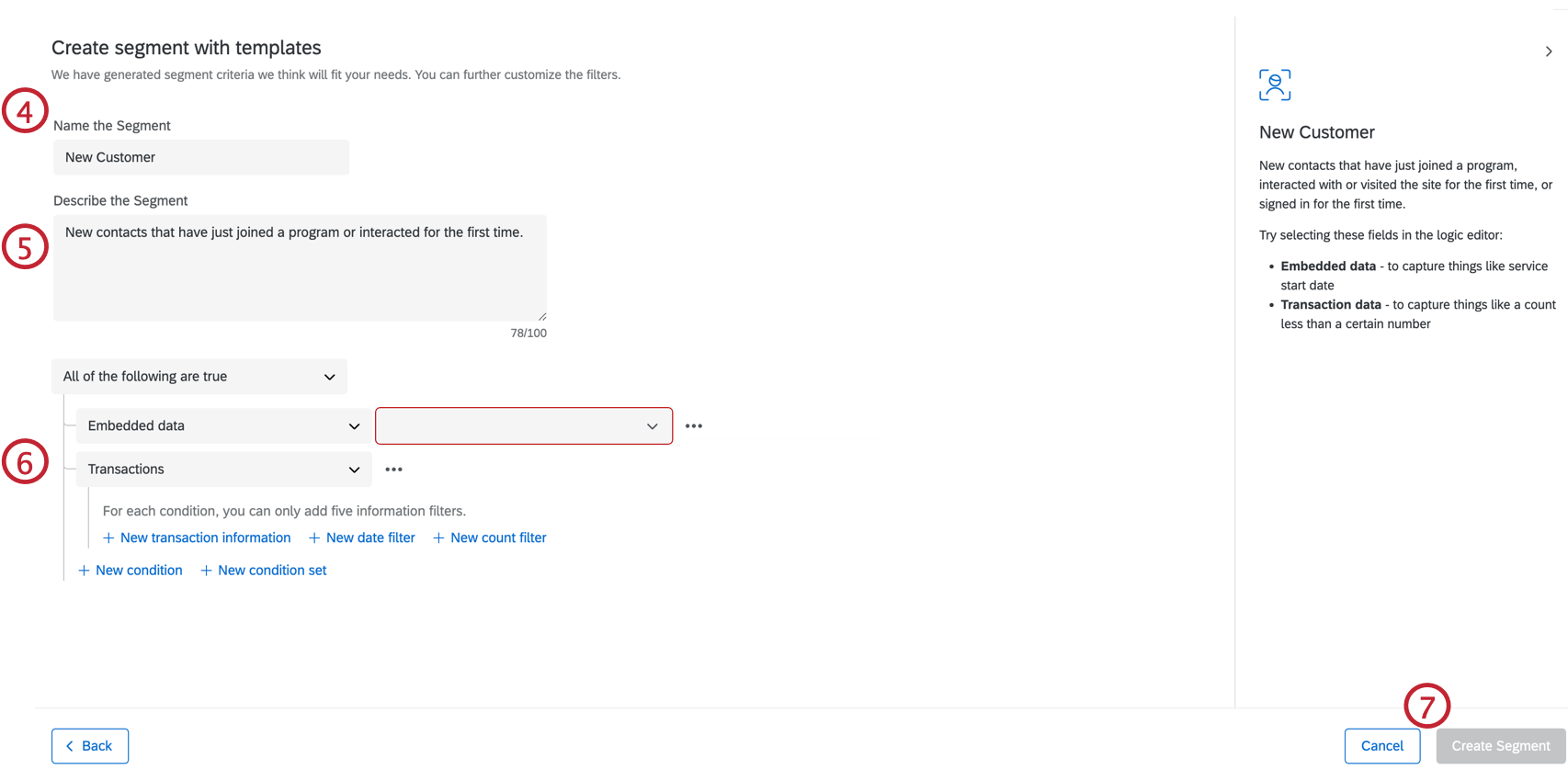
- 必要であれば、細分化の説明を加える。
- テンプレート化された条件の情報を入力します。細分化されたフィールドと例は、並列化ウインドウの右側にあります。ディレクトリ条件の詳細については、XM DIRECTORYフィルターのページをご覧ください。
- 細分化をクリックする。
アンケート調査に基づく細分化
XM DIRECTORY情報による細分化だけでなく、アンケート調査回答による細分化も可能です。これにより、アンケート調査の回答に基づいて連絡先を細分化することができます。アンケート調査の基準を細分化するには、以下の手順に従ってください。
- ステップ9に達するまで、上記のステップに従って細分化します。
- 細分化するフィールドとして「アンケート調査」を選択します。
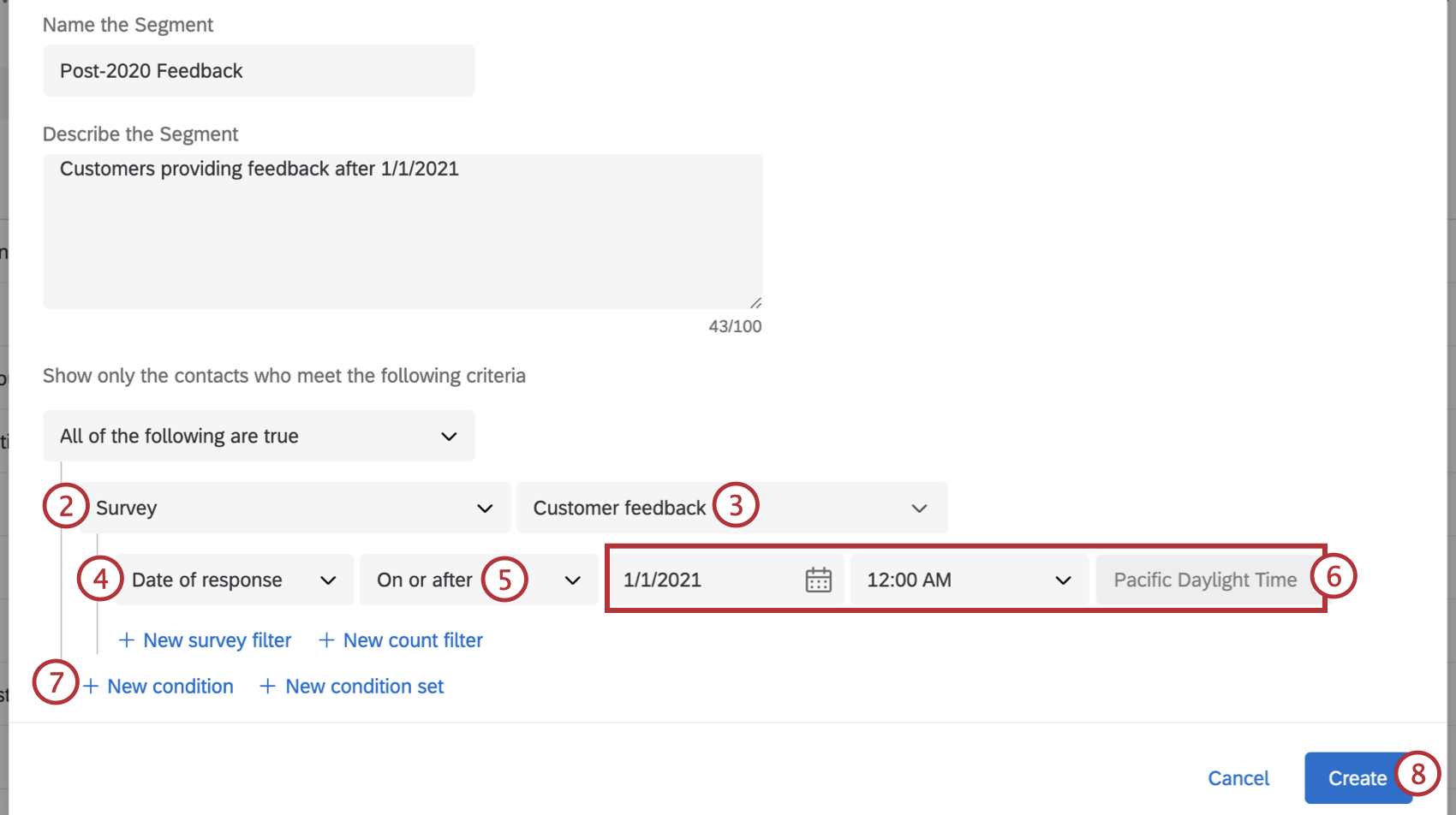
- アンケート調査を選択してください。
- 細分化するアンケート調査フィールドを選択します:
- 質問アンケート調査の特定の質問に対する連絡先の回答に基づいて細分化します。
- 回答日:連絡先がアンケートを終了した日付に基づいて細分化します。
- 回答数:各連絡先がアンケートに回答した回数に基づいて細分化します。
- どのように値を定義するかを指定する。
- 値を入力するか、ドロップダウンから既存の値を選択します。
- 必要に応じて条件や条件セットを追加する。アンケート調査に基づく条件には、以下のオプションがある:
- 作成」をクリックする。
この細分化は、既存のディレクトリ連絡先を検索してセグメントを構築する。特にディレクトリに連絡先が多い場合は時間がかかることがありますので、細分化中はページを離れても大丈夫です。
セグメントトレンド
細分化推移グラフでは、新規連絡先や失効した購読者など、細分化された会員数の推移を時系列で簡単に確認することができます。
- 細分化トレンド図表:この数値グラフは、細分化された会員数を時系列で表示します。
- 期間の長さ:細分化された会員数のトレンドをどの期間表示するかを細分化します。
- 成長率:この図は、細分化トレンド図表で選択した期間の成長率を計算します。
- 成長量/変化量: 数値グラフの右側には、選択した期間にセグメントに追加された新規連絡先の数と、セグメントから削除された連絡先の数が表示されます。
既存細分化の再構築
細分化は24時間以内に更新される。つまり、セグメントの基準を満たす連絡先がディレクトリに追加されたり、基準を満たさなくなった連絡先が更新されたりすると、セグメントはこれらの変更を記録し、デフォルトで1日1回反映します。
しかし、待ちたくなければ、いつでも細分化することができる。
- 細分化 &リストタブに移動します。
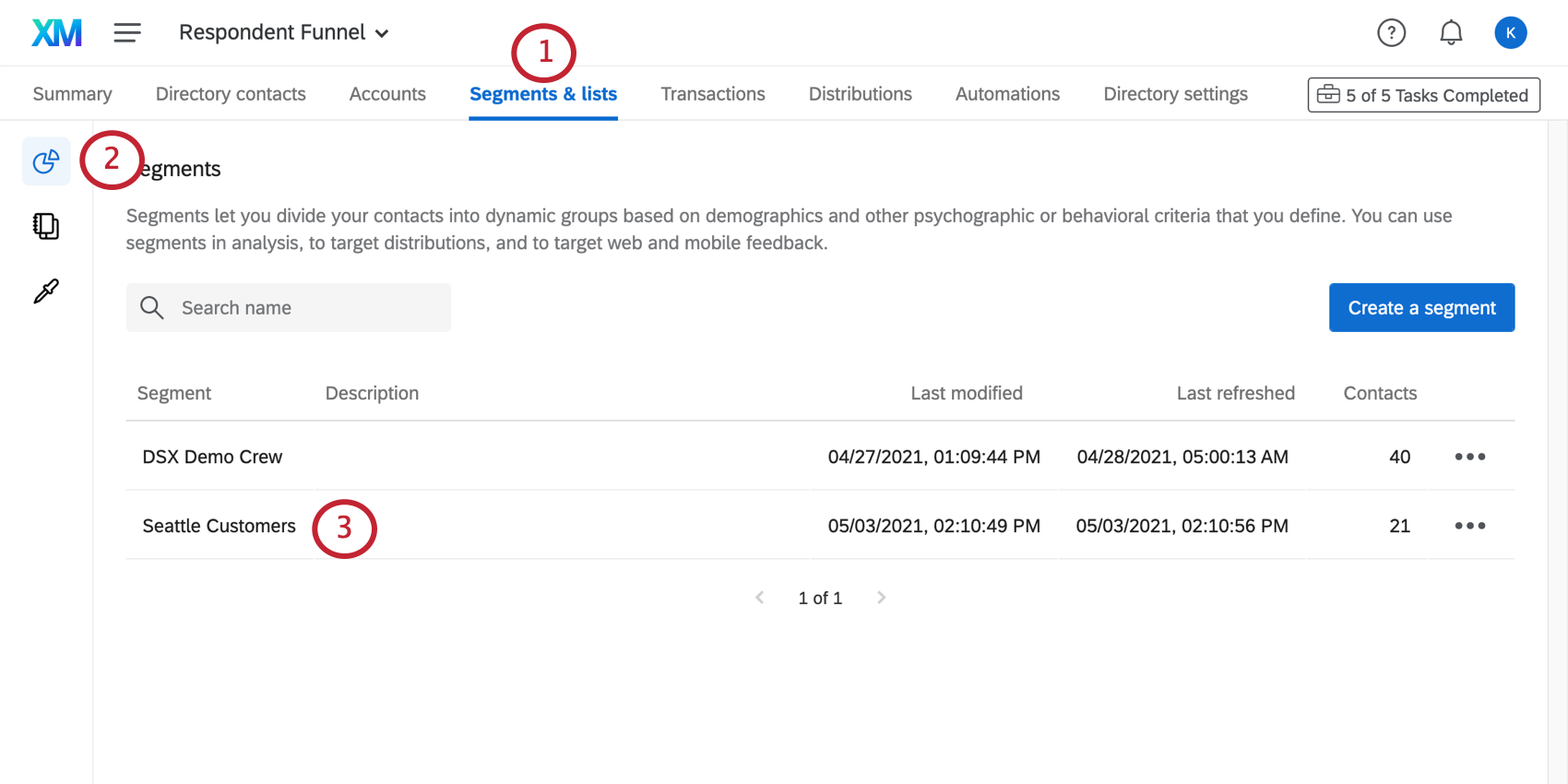
- 左側に細分化が選択されていることを確認する。(これがデフォルトのページです)。
- 再構築したい細分化名をクリックする。
- 細分化オプションをクリックします。
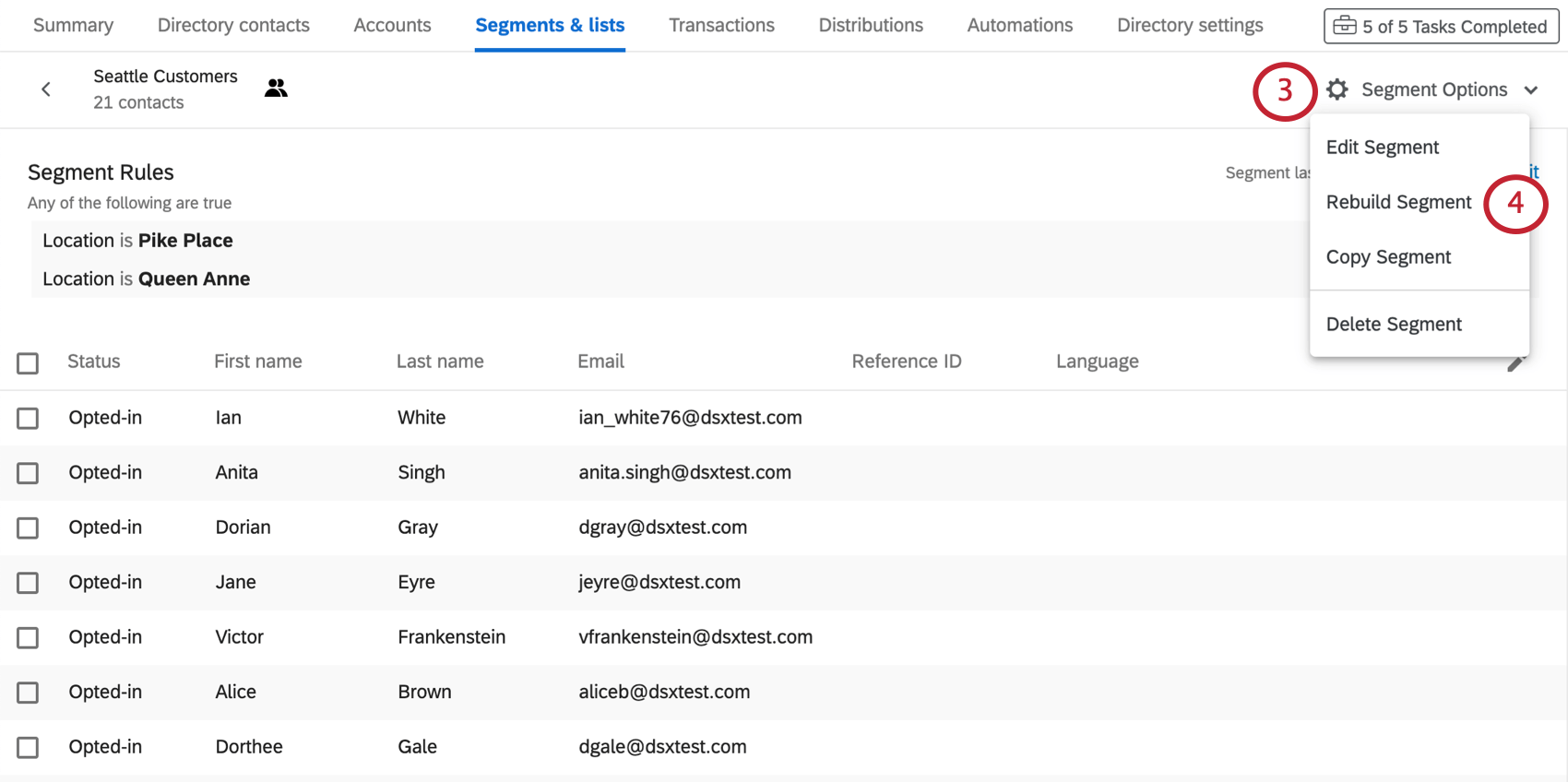
- 細分化の再構築を選択する。
細分化には時間がかかるかもしれない。Itが読み込まれる間、このページから自由に離れてください。
既存の細分化の基準変更
既存の細分化の条件を変更することができます。これを行うと、細分化は自動的に再構築され、適切な連絡先が組み込まれ、新しい基準に合わない連絡先は削除されます。
ドロップダウンを使って編集を選択すると、細分化の条件を編集することができます。
または、セグメントの中にいる場合は、Segment Optionsを クリックし、Edit Segmentを選択する。
細分化の連絡先マネージャー
細分化された連絡先のマネージャーは、ディレクトリで管理するのとほとんど同じです。詳しくは、ディレクトリ連絡先の編集を参照してください。このセクションでは、細分化ならではの機能について説明する。
セグメントレベルで連絡先をオプトアウトできます。これは、連絡先がその細分化に送信されたメッセージを受信しないことを意味します。しかし、ディレクトリ全体、またはオプトインしているメーリングリストに送られたメッセージを受信することはできます。
細分化された連絡先のオプトアウトステータスを変更するには、連絡先をクリックし、リストセクションに移動します。次に、メニューボタンをクリックし、セグメントのオプトアウトをクリックして、オプトアウトのステータスを変更します。
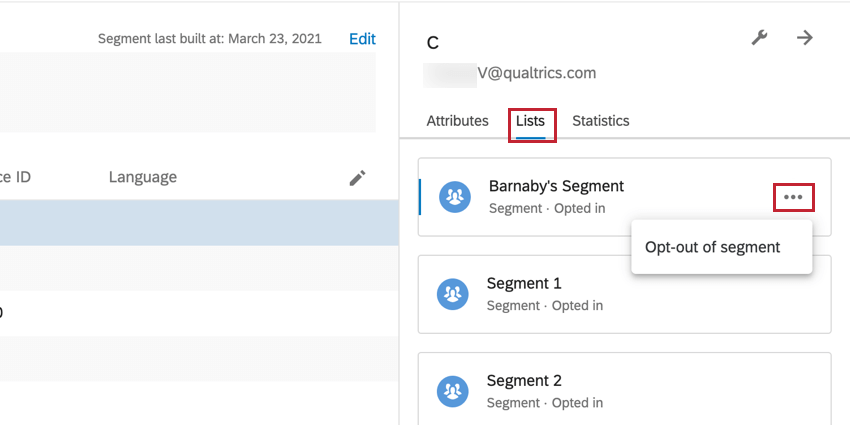
また、以下の手順で、細分化した多数の連絡先のオプトアウトステータスを一度に変更することもできます:
連絡先は複数の異なるレベルでオプトアウトできます。これらのレベルが互いにどのように影響し合うかは、オプトアウトの行動をご覧ください。
細分化のコピー
同じようなフォーマットのセグメントをたくさん作る予定で、一度にいくつかの条件を変更するだけでよい場合は、セグメントの細分化が便利です。
ドロップダウンを使ってコピーを選択すれば、細分化をコピーできる。
または、細分化したセグメントの中にいる場合は、Segment Optionsを クリックし、Copy Segmentを選択する。
そこから、まったく同じ基準が与えられ、新しい細分化を終える前に編集することができる。細分化に新しい名前をつけることをお忘れなく。
細分化の削除
セグメントを削除するには、ドロップダウンメニューから「削除」を選択するか、セグメント内から「細分化オプション」をクリックし、「セグメントの削除」を選択します。
CXダッシュボードにおける細分化
CXダッシュボードでセグメント細分化を使用し、どの連絡先がどのセグメントに帰属しているかに基づいて意思決定を行い、インサイトを収集することができます。
詳細を見るには、ダッシュボードでの細分化データの使用をご覧ください。
細分化されたメンバーシップ変更のワークフローの作成
連絡先が細分化されたり削除されたりすると、通知(メールやSlackメッセージなど)の送信、チケットの作成(クアルトリクスやFreshdeskなど)など、さまざまなタスクを自動的に設定することができます。また、連絡先が細分化をオプトインまたはオプトアウトした場合のワークフローを設定することもできます。
詳細はエクスペリエンスID細分化イベントを参照。
細分化が可能なプロジェクト
XM DIRECTORYを使用してセグメントを作成し、クアルトリクスプロジェクトに配信することができます。ただし、すべてのクアルトリクスプロジェクトがXM DIRECTORYに対応しているわけではありません。
XM DIRECTORYは、以下の送信に使用できます:
対比として、XM DIRECTORYは以下のことができない。 従業員エクスペリエンス(EX)プロジェクトの配信に使用される。. つまり、Engagement、Pulse、360などを含むXM DIRECTORYで使用できるEXプロジェクトはありません。
XM DIRECTORYの連絡先データは、従業員ディレクトリに保存されている従業員/参加者情報とは完全に分離されています。つまり、一方のディレクトリで編集されたデータが他方のディレクトリに影響を与えることはなく、従業員ディレクトリの情報を細分化に使用することはできない。